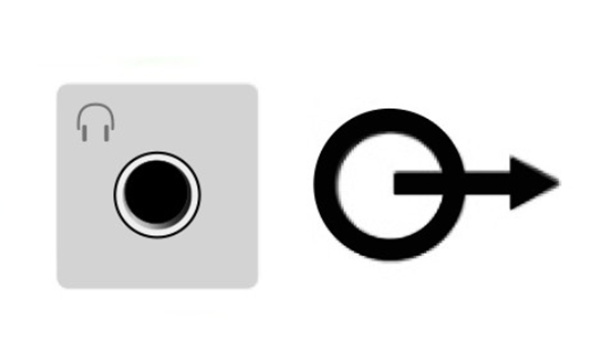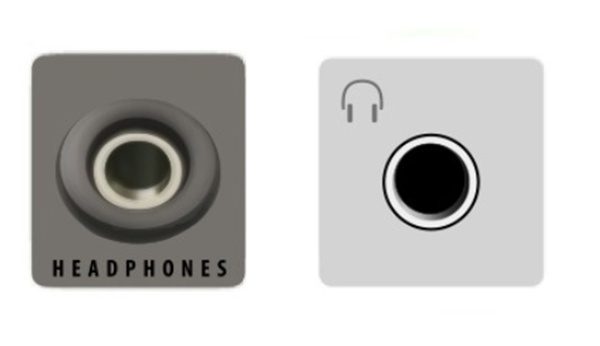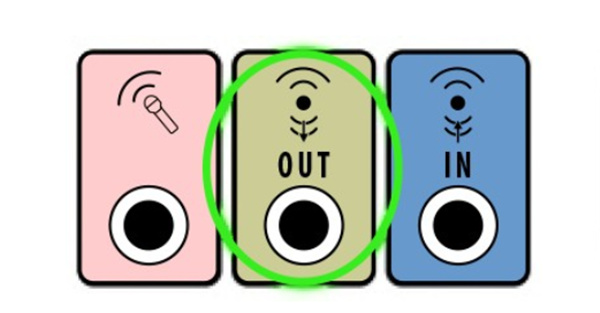Bose Companion2电脑音响怎么连接电脑
来源: 最后更新:22-04-26 01:05:15
导读:Bose companion2电脑音响相信很多Bose用户不陌生了,这是一款性价比非常高的电脑桌面音响,同时也吸引着我们大部分用户。不过很多朋友在使用companion2的过程中会遇到各种各样的问题,比如Bose Companion2怎么设置连接电脑,接下来小编给大家带来相关设置教程。
-
Bose companion2电脑音响相信很多Bose用户不陌生了,这是一款性价比非常高的电脑桌面音响,同时也吸引着我们大部分用户。不过很多朋友在使用companion2的过程中会遇到各种各样的问题,比如Bose Companion2怎么设置连接电脑,接下来小编给大家带来相关设置教程。
Bose Companion2电脑音响怎么连接电脑
要将扬声器连接到电脑,请按照以下步骤操作:

1、立体声 1/8 英寸公头连接线的一端插入到电脑的音频输出端。大多数电脑声卡上 1/8 英寸音频输出插孔的颜色都是绿色。


如果不是,请参考以下连接方式:
1)、Line OUT(线路输出)。

2)、Headphone OUT(耳机输出)。

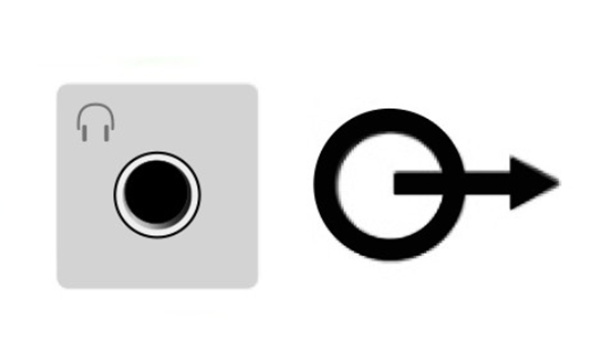
3)、耳机符号。
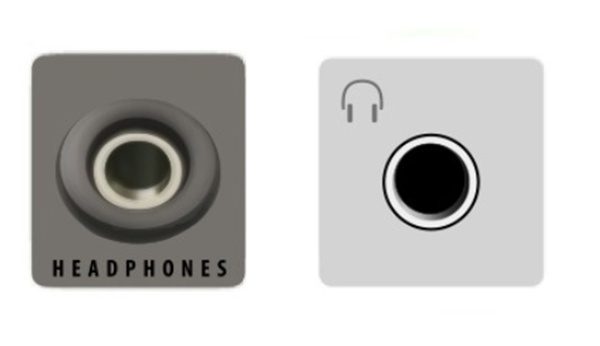
4)、一个圆圈有一个向外指的箭头。
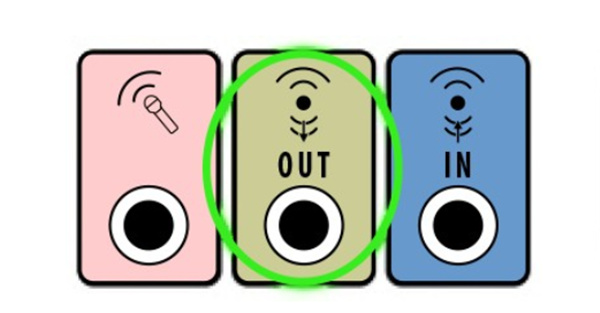
2、将1/8英寸连接线的一端连接到右侧扬声器背面的 FROM COMPUTER(连电脑)插孔。

以上是小编带来的Bose Companion2电脑音响怎么连接电脑,更多资讯请关注(www.znj.com)!
免责声明:本文系转载,版权归原作者所有;旨在传递信息,其原创性以及文中陈述文字和内容未经本站证实。
帮同学化妆最高日入近千 帮朋友化妆帮同学化妆最高日入近千?浙江大二女生冲上热搜,彩妆,妆容,模特,王
2023吉林省紧缺急需职业工种目录政策解读 2024张杰上海演唱会启东直通车专线时间+票价 马龙谢幕,孙颖莎显示统治力,林诗栋紧追王楚钦,国乒新奥运周期竞争已启动 全世界都被吓了一跳 吓死全世界热门标签
热门文章
-
华为pockets怎么静音 25-02-21
-
华为mate50pro锁屏步数怎么开启(华为mate40pro锁屏步数怎么设置) 25-02-21
-
华为pockets怎么取消小艺建议(华为关闭小艺建议) 25-02-18
-
红米note12探索版支持双频GPS吗 miui12双频gps 25-02-14
-
红米note12探索版送耳机吗(红米note10送耳机吗) 25-02-14
-
苹果14plus怎么设置日历显示节假日(苹果14plus怎么设置日历显示节假日日期) 25-02-07
-
ios16怎么设置导航键 iphone13导航键怎么设置 25-02-04
-
和数字搭配的女孩名字 跟数字有关系的名字 24-10-07
-
灯笼花一年开几次花(灯笼花是一年生还是多年生) 24-10-07
-
冬桃苗品种(冬桃苗什么品种好) 24-10-07